- არქივი JNLP არის ასოციაციის პროგრამა Java Web Start და აიუდა დისტანციური კლიენტის აპლიკაციის დაწყებამდე.
- ასოციაციის არასწორი კონფიგურაცია არქივში ან ფალტა დელ Entorno de Ejecución de Java-ს გამომწვევი პრობლემები JNLP-ის არქივის შესახებ.
- პრობლემების გადაჭრა, Java და კონფიგურაციის კონფიგურაცია JNLP არქივისთვის Java WS-თან დაკავშირებით.

JNLP (ჯავა ქსელის გაშვების პროტოკოლი) არის არქივის ფორმატი, რომელიც ნებადართულია აპლიკაციის საშუალებით და კლიენტის კლიენტების შუამავლობით და სერვერის დისტანციურად. სხვათა შორის, JNLP-ის არქივი არ არის.
Windows-ის ასოციაციის ფორმატი არქივში არის აპლიკაციის აპლიკაციები, რომლებიც შესრულებულია, წინასწარ განსაზღვრული აპლიკაციის ფორმატით. არქივში JNLP არ არის Windows 10-ში, ზოგადი პრობლემა არ არის ასოციაციის ან პროპია ასოციაციის პროგრამაში. Veamos todo sobre el problema.
რა არის JNLP არქივი?
Java ქსელის გაშვების პროტოკოლის ფორმატი (JNLP) შეიცავს ინფორმაციას დისტანციური მართვის შესახებ, Java და სხვა კლასების პროგრამის ჩამორთმევისთვის. არქივში შეიყვანეთ ჯავის ქსელის გაშვების პროტოკოლის ფორმატი, რომელიც გამოიყენებს Java-ს და წითელ აპლიკაციებს.
არქივი JNLP არის XML ფორმატში. არქივის რედაქტირების პარალელურად, XML-ის ფორმატის ტექსტის რედაქტორის შესახებ. პარალელურად არქივში, თქვენ გამოთვალეთ, რომ დააინსტალიროთ Entorno de Ejecución de Java (JRE, por sus siglas en inglés).
¿Por qué no puedo abrir archivos JNLP?
Aquí tienes algunas razones por las que el archivo JNLP არ არის დაყენებული Windows 11-ში:
- ჯავა მიუწვდომელია: Aunque no es necesario debido a la disponibilidad de otras opciones, muchos prefieren abrir archivos JNLP con JAWA WS, que viene incluido con Java. მაგრამ ტანტო, დებერასი დააინსტალირე Java.
- არქივის ასოციაცია არასწორია: არქივის ასოციაცია desempeña un papel vital para identificar la aplicación necesaria para abrir un tipo de archivo სპეციფიკური, y si el archivo JNLP no se abre en Windows 7 o en una iteración reciente, esto podría ser el პრობლემა.
¿Cómo abro un Archivo JNLP?
1. Java WS-ის სახელმძღვანელო
- Descarga JRE, ejecuta la configuración y sigue las instrucciones en pantalla para completar el processo.
- Una vez hecho, reinicia la computadora para que los cambios surtan efecto.
- Ahora, haz clic derecho en el archivo JNLP y შერჩევა პროპიედები.
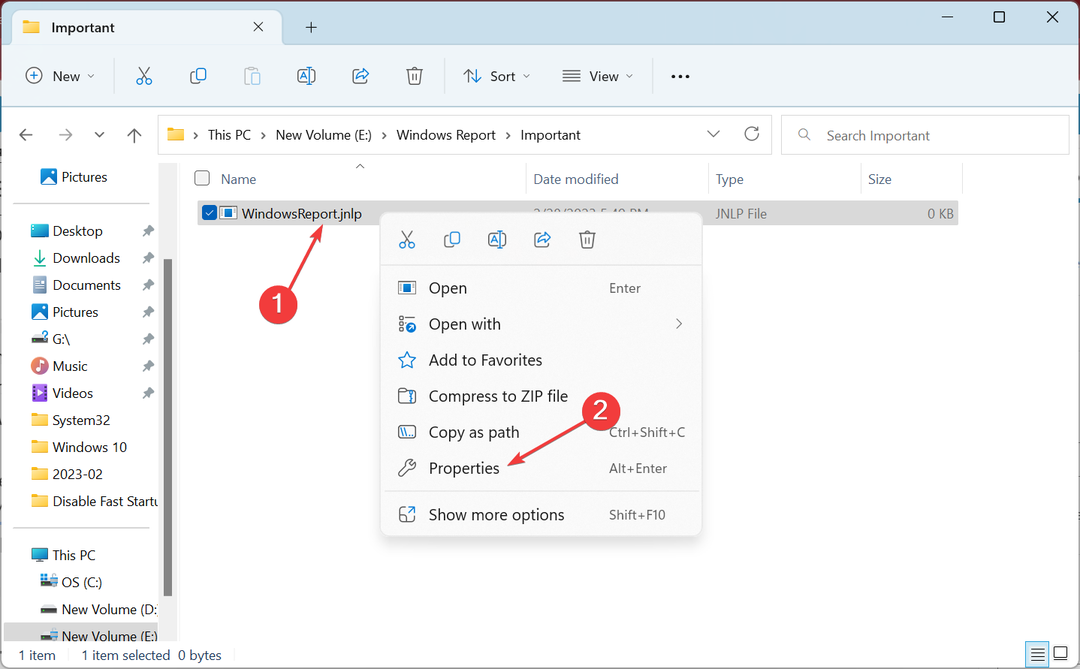
- დააწკაპუნეთ ბოტონზე კამბიარი.
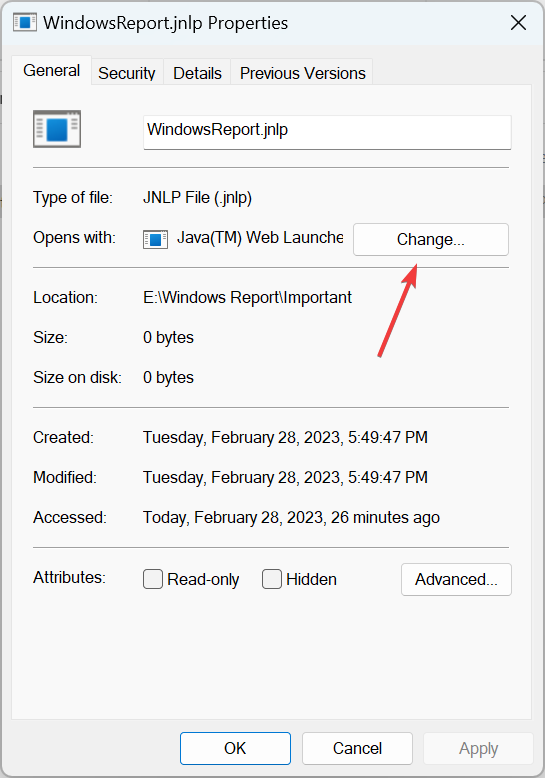
- სელექციონა Elegir una aplicación in tu PC.
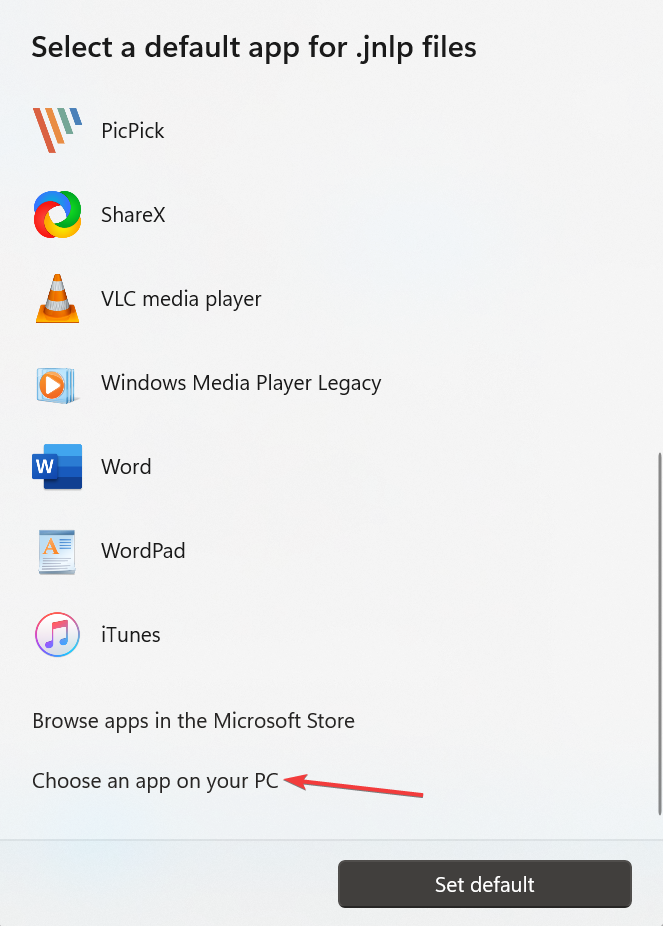
- Navega por la siguiente ruta (JRE puede ser diferente en su caso-ის ვერსია):
C:\Program Files (x86)\Java\jre1.8.0_361\bin - სელექციონა ყბები y luego haz clic en აბრირი.
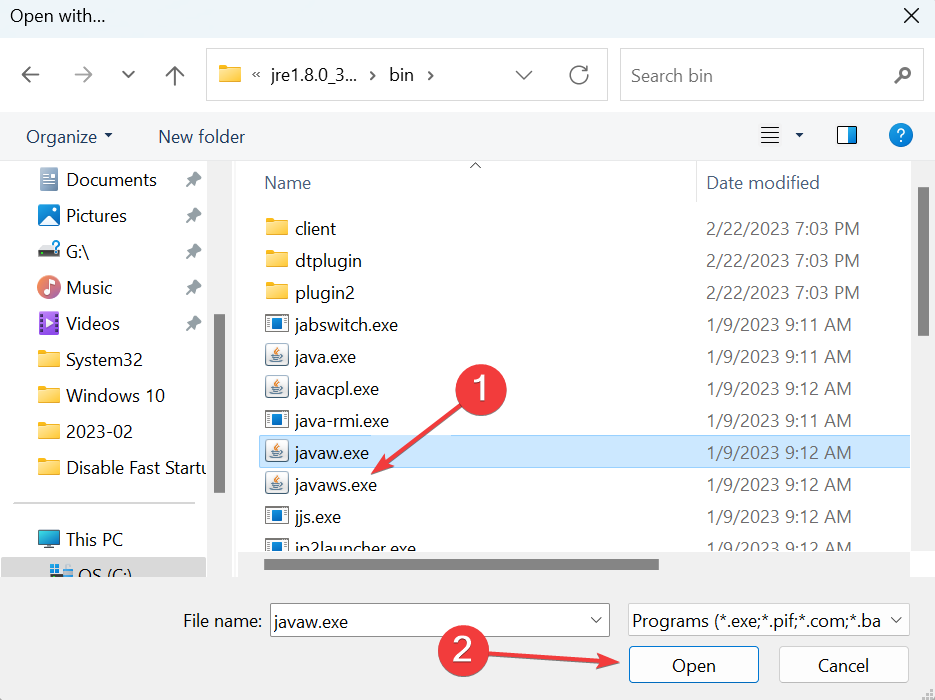
- Ahora, con la entrada ყბები შერჩევა, haz clic en Establecer como predeterminado.
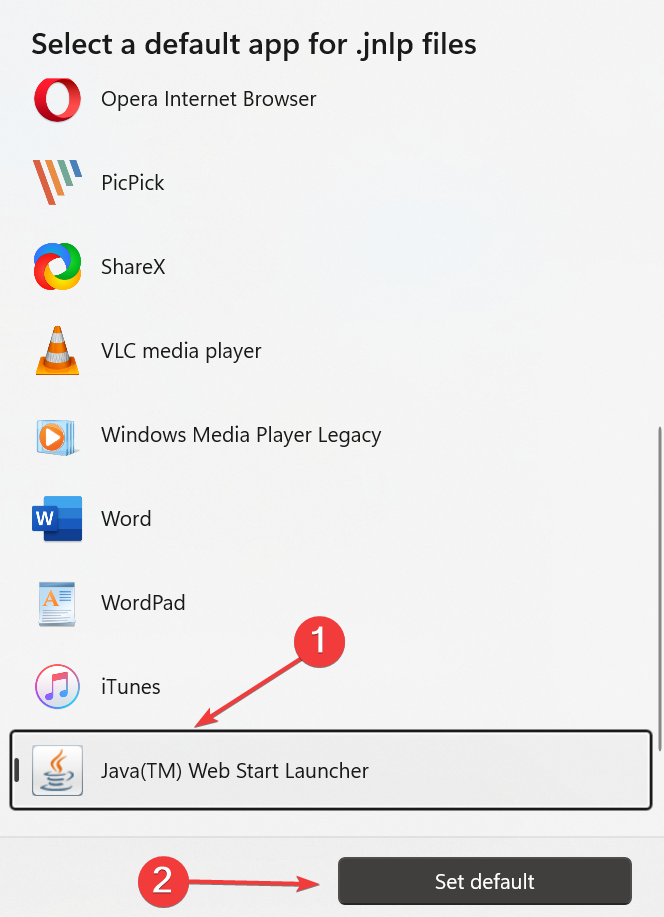
- დასასრულს, დააწკაპუნეთ en აპლიკარი y luego en აცეპტარი მცველი ლოს კამბიოსისთვის.
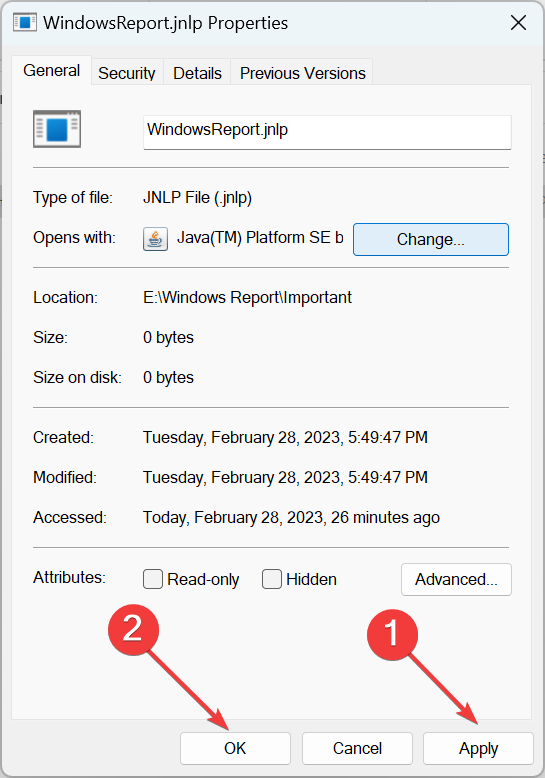
Entonces, si te preguntabas cómo ejecutar ეს არქივო ჯავაში, ესტო დებერია ფუნქციონირებს. Además, როგორც არქივში JNLP არ არის შეყვანილი JavaWS ანტერიორმენტის, reconfigurar asociación de archivos como hicimos anteriormente debería hacer el truco.
2. ტექსტის რედაქტორი
- Haz clic con el botón derecho en el archivo, coloca el cursor sobre აბრირი კონ y შერჩევა ნოტების ბლოკი.
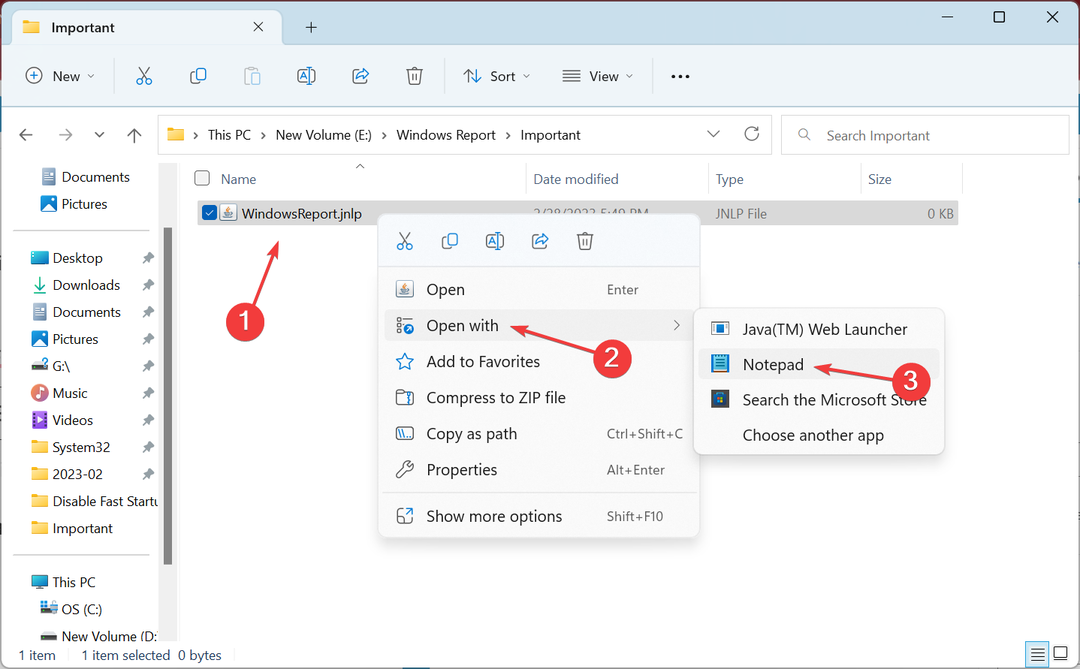
- თუ არჩევანი არ არის ხელმისაწვდომი ინფორმაციის საშუალებით, დააწკაპუნეთ აქ Elegir Otra Aplication antes y luego seleccionar ნოტების ბლოკი ო Notepad ++.
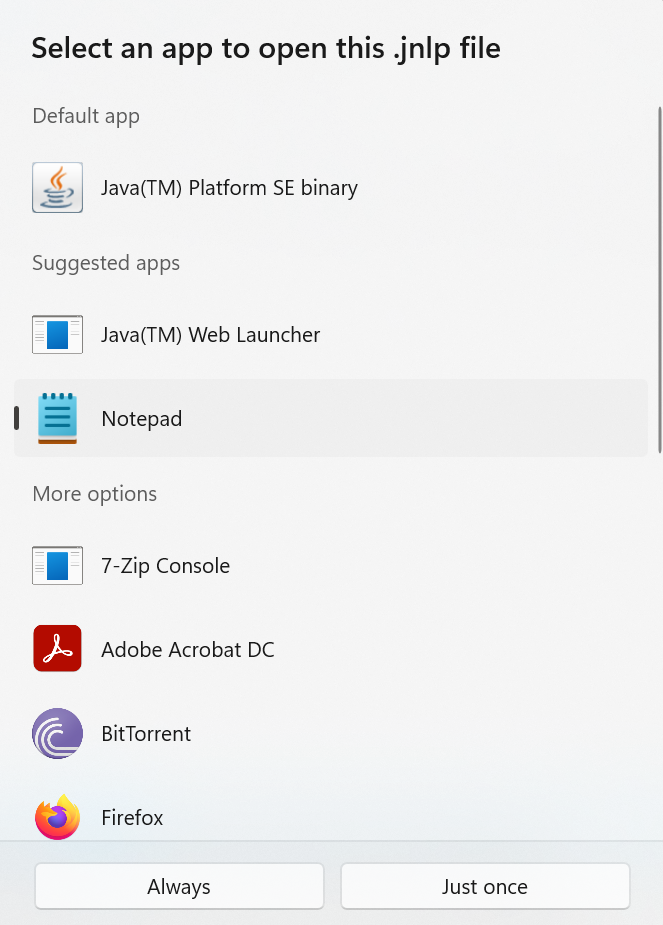
Para Aquellos que se preguntan como abrir un archivo JNLP sin Java, siempre puedes usar Bloc de notas. Aunque recuerda que aquí solo puedes ver el contenido. También puedes usar Notepad ++, ერთი პროგრამული უზრუნველყოფის პროგრამული უზრუნველყოფა, რომელიც ნებადართულია გამოცემაში, რომელიც მოიცავს ყველაზე დიდ ფუნქციონირებას.
3. Través del Símbolo del Sistema
- აირჩიეთ არქივი და არქივა .jnlp. Si tu navegador no tiene la asociación correcta para ejecutar aplicaciones ვებ დაწყება, შერჩეული კომანდო install_dir/jre/bin/javas დესდე აბრირი/გვარდარი საწყისი განაცხადის ვებ.
- აჰორა, წნევა ფანჯრები + რ პარა აბრირ ეჯეკუტარი, აღწერე სმდ y წნევა Ctrl + ცვლა + შედი.

- A Continuación, en el símbolo del sistema, escribe el siguiente comando y presiona შედი, რეემპლაზანდო არქივის შენახვა .jnlp:
Javaws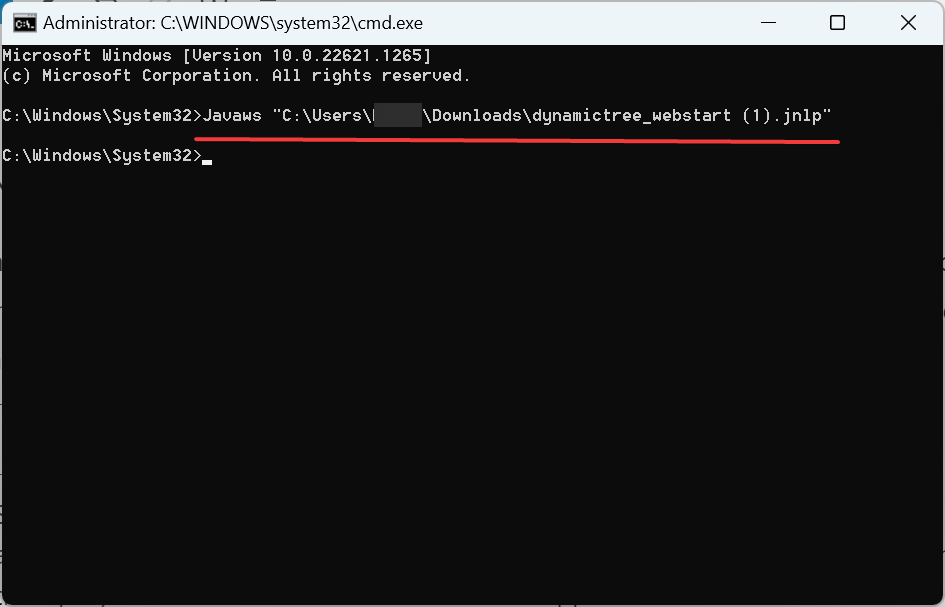
¿Cómo abrir automáticamente los Archivos JNLP de la Aplicaciones de Inicio Web Java?
- პრესონა ელ atajo de teclado დე ფანჯრები + მე პარა აბრირ კონფიგურაცია, აირჩიეთ Aplicaciones en el panel de navegación y haz clic en წინასწარ განსაზღვრული აპლიკაციები.
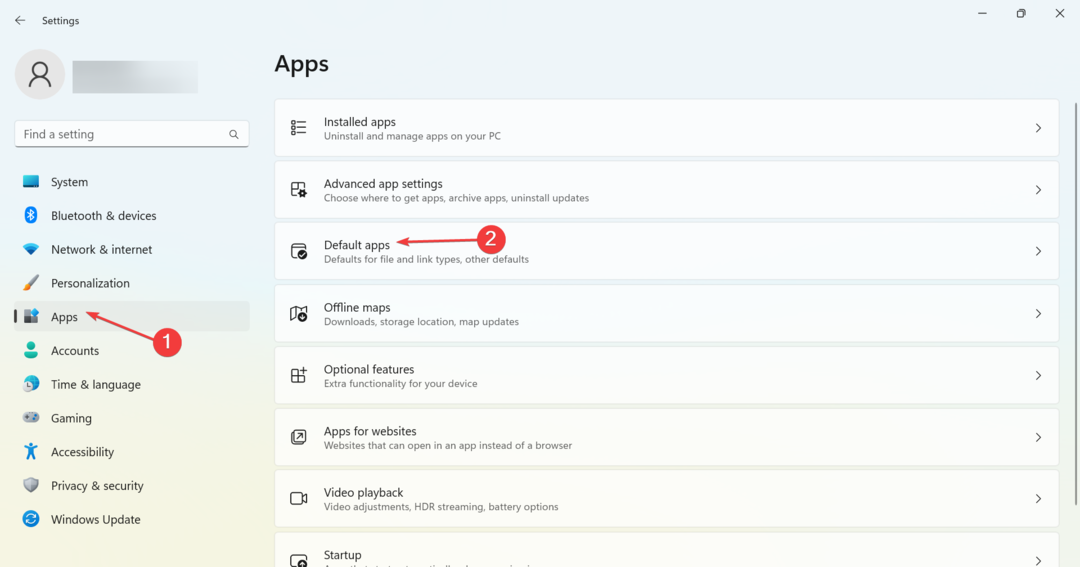
- ბუსკა .jnlp en el campo de texto y haz clic en el resultado შესაბამისი.

- აჰორა, არჩევა Lanzador de Aplicaciones de Inicio Web Java y haz clic en Establecer predeterminado.
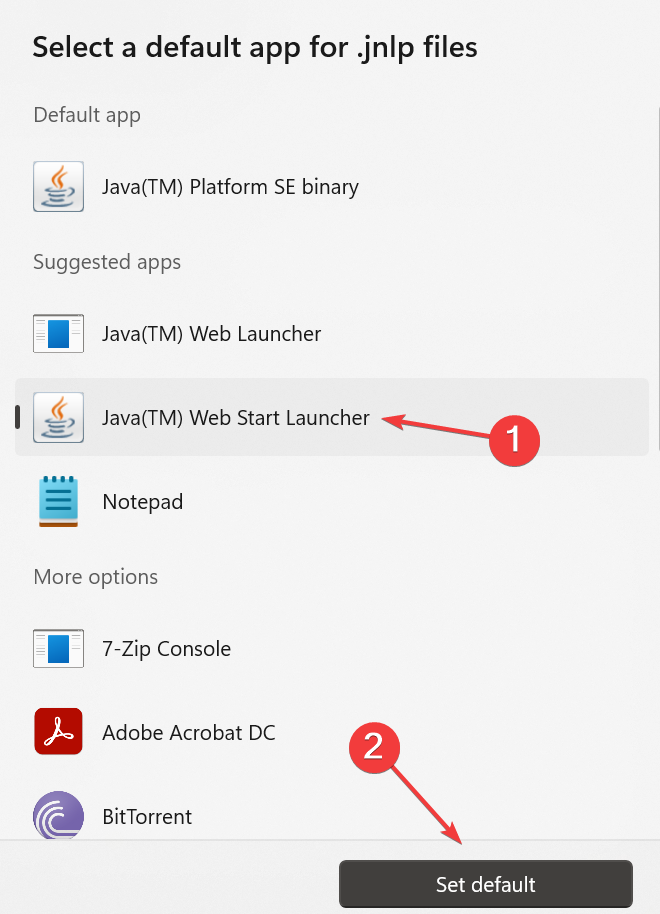
De esta manera, puedes establecer la asociación de archivos predeterminada para archivos JNLP, y se abrirán automáticamente utilizando el Lanzador de Aplicaciones de Inicio Web Java la proxima vez. Además, როგორც el Archivo JNLP no se abre en el navegador, siempre puedes descargarlo y usar Java WS para acceder a él.
¡ესო ეს ტოდო! არავითარი პრობლემა არ არის JNLP და Windows-ის არქივისთვის. ადემა, შეცდომის გამოვლენა Entorno de Ejecución de Java no encontrado.
Para cualquier otra კონსულტაციებს ან შეადარეთ otros metodos, utiliza la sección de კომენტარები და გაგრძელება.


